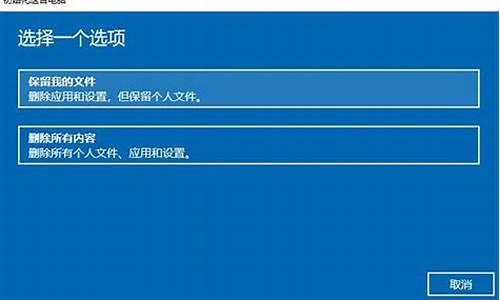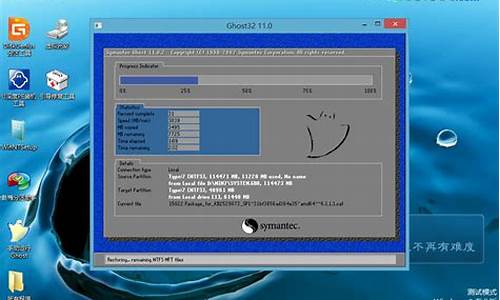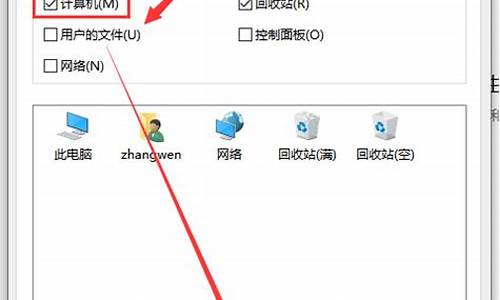换电脑系统前注意什么-电脑换系统要注意什么
1.怎样电脑换系统,具体步骤是什么
2.电脑怎么换系统 什么步骤?
3.台式电脑怎么把win7换成win10
4.电脑做系统前,要注意什么?(前面按Delete 后的英文要注意什么?
怎样电脑换系统,具体步骤是什么

买一张windows sp2 的系统盘 好象是《简体上海专业中文版本》或者《番茄花园版本》几块钱一张而已 装系统前:
1.开机后不停的按del或delete键(均可,看你电脑上有哪个键了),也有少数的主板是f2orf10键一般开机时在屏幕底端都有提示 这个步骤的目的是进入bios设置(一个蓝色底面**英文单词的界面,也可能由于电脑主版的不同而不同)
2.在bios设置中选择bios features setup(bios基本设置)进入(上下键选择,enter键进入,下面有说明,也可能不是这几个键,但大多应该是)
3.进入后将1st boot device(第一启动盘符)设置为cdrom(可能进入用上下键更改,也可能是有page down键更改,下面有英文说明)
注:这一部是最最关键 也是相对于说最难的一步(其实很简单的) 那个1st boot device也可能不在bios features setup中 可能在主界面或者什么地方 总之就是找那个能把cdrom(光驱),hdd-1,hdd-2等等相互改的那项改为cdrom就行 因为主板的型号有很多种 你那又是小日本做的电脑 以前没有怎么接触过 别的东西您就千万别自己改了 上面说的是大部分bios都是这么设置的 不知道日本会不会有什么创新 哈哈
4.在你正确改完的情况下 把你买的那光盘塞进去 然后退回主界面(可能是esc键什么的 也是屏幕的下端有说明 你的长项 全是英文的) 按f10键 选择y回车 自己重新启动
5.这次重启以后要要注意观察屏幕 因为现在你设置了先从cdrom检测 马上屏幕下面回出现一排英文单词 好象是serching in for......cdrom.......然后好象是press any key to ......cd.....太快了我的英文水平又跟不上没记清楚 抓住这一机会随便按一按键盘上的任何按键 其实还有简单的办法 就是这次重启以后就开始不停的按 除了del or delete or f2 or f10 刚才那个进入bios的键 剩下的都行 然后你就开始等吧 马上就能听到光驱转动的声音 恭喜你 你已经经过了最难的几部 其实会了就太简单了
附带: BIOS设置图解教程
://.tsyy.sina.net/bios/bios.htm
装系统的过程:
看屏幕中的提示,因为都是中文的所以几乎不需要介绍什么.不过鉴于您的理解能力 还是要再说明一下
1.首先出现蓝色底色 **字体的 好象是这样的 最上边写着windows setup下面是一排等号 等待
2.上面一样 不过下面出现一白条英文 意思是正在安装 等待
3.然后 黑屏 上面出现....... 继续等待(也可能没有这一步)
4.然后出现蓝底白字的界面 按enter键 然后等待(下面的介绍是把c盘格式化从新安装系统的步骤 恢复一般不管用的)
5.然后按f8
6.按esc
7.选择c盘 按d 意思是删除所选分区
8.按enter
9.按L
10.按enter 意思是在所选分区上安装全新的windows xp 等待
11.选择用ntfs文件系统格式化磁盘分区 等待0%-100%
12.安装程序正在检测磁盘 需要几分钟 等待
13.复制文件 等待0%-100%
14.初始化安装配置 等待
15.自动倒计时重启 这回重启以后不用按任何键只需要等待
16.进入安装界面 开始漫长的等待 中途可能回出现瞬间黑屏 不用紧张 慢慢等待就是
17.当出现区域和语言选项时 选择下一步 然后输入您的大名 下面一直是下一步 继续安装 等待
18.网络设置 选择 下一步 等待
19.工作组或计算机域 选择 下一步 等待
20.安装基本完成 取出系统盘 有时电脑自动重启 有时需要你手动重启一下
21.什么都不用按 等待
22.下一步 选择现在不启用(你自己看着来 我一般这么选)
23.下一步
24.跳过 选择(否,现在不注册) 这个没有选择余地 下一步 输入大名 下一步 完成 下一步
这个过程大概需要40-50分钟左右
大功告成
后记:
开机以后你还需要设置一下屏幕分辨率 建立一下宽带连接什么的 安装一些需要的软件 都会吧 对了 有些声卡或显卡等的驱动windows xp中不能附带 查看机器哪些驱动未安装 右键点击“我的电脑”,选“属性”,在“硬件”标签里点击“设备管理器”,凡是在设备前面有一个问号图标的均表示该设备有问题。双击,按上面的提示将驱动安装好。直到前面的“问号”全部消失为止。 你需要用你买电脑时的驱动盘自己安装一下
PS’换系统跟重新装差不多的,用还原也挺好用的.
电脑怎么换系统 什么步骤?
电脑换系统详细操作步骤如下:
准备工作:
① 下载u深度u盘启动盘制作工具
② 一个能够正常使用的u盘(容量大小建议在4g以上)
③了解电脑u盘启动快捷键
安装系统到电脑本地操作步骤:
第一步:下载win10系统镜像包,存入u盘启动盘。
1、将准备的的win10系统镜像包存储到已做好的u深度u盘启动盘根目录中:
第二步:安装win10系统至电脑当中
1、将u深度u盘启动盘连接至电脑,重启等待出现开机画面按下启动快捷键进入到启动项选择窗口,选取02U深度WIN8PE标准版(新机器),按下回车键执行操作,如图所示:
2、进入到pe系统桌面会自行弹出系统安装工具,直接点击“浏览”进行选择存放于u盘中win10系统镜像包,如图所示:
3、u深度装机工具会自动加载win10系统镜像包安装文件,选择需要安装磁盘分区,然后点击“确定”按钮,如图所示:
4、无需对弹出询问提示窗进行修改,直接按下“确定”按钮即可,如图所示:
5、等待磁盘格式化完成进行win10系统后续安装,将会进入到帐户设置窗口,如图所示:
台式电脑怎么把win7换成win10
一、win10配置要求如下,满足要求可以安装
1、处理器:1 GHz 或更快的处理器或 系统单芯片(SoC)
2、RAM: 1 GB(32 位)或 2 GB(64 位) ;
3、硬盘空间:16 GB(32 位操作系统)或 32 GB(64 位操作系统)
4、显卡:DirectX 9 或更高版本(包含 WDDM 1.0 驱动程序)
5、显示器:800x600
6、互联网连接:需要连接互联网进行更新和下载,以及利用某些功能。
二、安装系统
自备WIN10的安装盘(U盘)。
重启,出现开机LOGO时连续点击F8选择启动项即可(产品线不同,启动项的进入快捷键不同,华硕笔记本是按ESC,台式机或主板是按F8)
启动项中选择启动U盘后,开始引导镜像了
选择语言、键盘等设置后,选择“下一步”
点击“现在安装”
安装程序正在启动
在验证秘钥的阶段,有秘钥就直接输入,也可以暂时选择跳过
同意许可条款
选择“自定义”
接下来进行分区,Windows7需要点选“驱动器选项(高级)”
点击新建分配C盘大小,这里1GB=M,根据需求来分配大小
如果需要分配C盘为100GB,则为100×=00,为了防止变成99.9GB,可以多加5-10MB
这里把127GB硬盘分为一个分区,点击新建后点击应用
Windows会自动创建一个引导分区,这里选择确定
创建C盘后,其中系统保留盘会自动生成,不用管它。做完系统后会自动隐藏此分区,接下来选择C系统安装的路径,点击下一步
如果分了很多区的话,不要选错安装路径
正在复制文件和准备文件,接下来大部分阶段都是自动完成的
下图是个步骤都是自动完成的,接下来会自动重启
Windows将自动重启,这个时候可以将U盘拔掉
重启后Windows依然是自动加载进程的。期间会重启数次,正在准备设置
准备就绪后会重启,又到了验证产品秘钥的阶段,有秘钥可以直接输入,也可以暂时选择以后再说
快速上手的界面,选择使用快速设置即可
稍等片刻
到这里系统差不多已经安装完了,为这台计算机创建一个账户和密码,密码留空就是没有设置密码
接下来,Windows这种设置应用,等待最后配置准备
Windows安装完毕,请尽情使用吧
自动跳转到桌面
电脑做系统前,要注意什么?(前面按Delete 后的英文要注意什么?
备分C盘文件了吗.
知道所有硬件信息和驱动程序吗.
CD-ROM
HRAD DISK.
1.启动计算机,并按住 DEL 键不放,直到出现BIOS设置窗口(通常为蓝色背景,**英文字)。
2.选择并进入第二项,“BIOS SETUP”(BIOS设置)。在里面找到包含BOOT文字的项或组,并找到依次排列的“FIRST”“SECEND”“THIRD”三项,分别代表“第一项启动”“第二项启动”和“第三项启动”。这里我们按顺序依次设置为“光驱CD-ROM”“软驱”“硬盘”即可。(如在这一页没有见到这三项英文,通常BOOT右边的选项菜单为“SETUP”,这时按回车进入即可看到了)应该选择“FIRST”敲回车键,在出来的子菜单选择CD-ROM。再按回车键
3.选择好启动方式后,按F10键保存设置,出现英文对话框,按“Y”键(可省略)此时放入XP安装光盘,并回车,计算机自动重启,证明更改的设置生效了。
如果是品牌机,给出品牌.
声明:本站所有文章资源内容,如无特殊说明或标注,均为采集网络资源。如若本站内容侵犯了原著者的合法权益,可联系本站删除。